Якщо ти хочеш оптимізувати свої ретуші в Photoshop, важливо звертати увагу не лише на текстуру шкіри або інші основні риси своїх об'єктів, але й відповідно обробляти фон. Ця частина часто залишається без уваги, хоча вона істотно впливає на загальний вигляд зображення. У цьому керівництві ти дізнаєшся, як за допомогою техніки частотного розділення ефективно ретушувати фони своїх зображень.
Головні висновки
- Частотне розділення дозволяє детально коригувати структуру та колір.
- Обробляй структуру фону окремо від кольорів для досягнення кращих результатів.
- Переключення в виборі пензлів та прозорості може суттєво покращити ретуш.
Покрокове керівництво
Щоб застосувати частотне розділення для ретуші фону, дотримуйся цих кроків:
Коротко про корекцію текстури шкіри
Перед тим як перейти до фону, переконайся, що текстура шкіри твого об'єкта була оброблена. Пройдися по шкірі та усунь незначні недоліки, щоб створити гладку основу для подальшої обробки. Після корекції ти помітиш, що фон також може потребувати налаштувань.
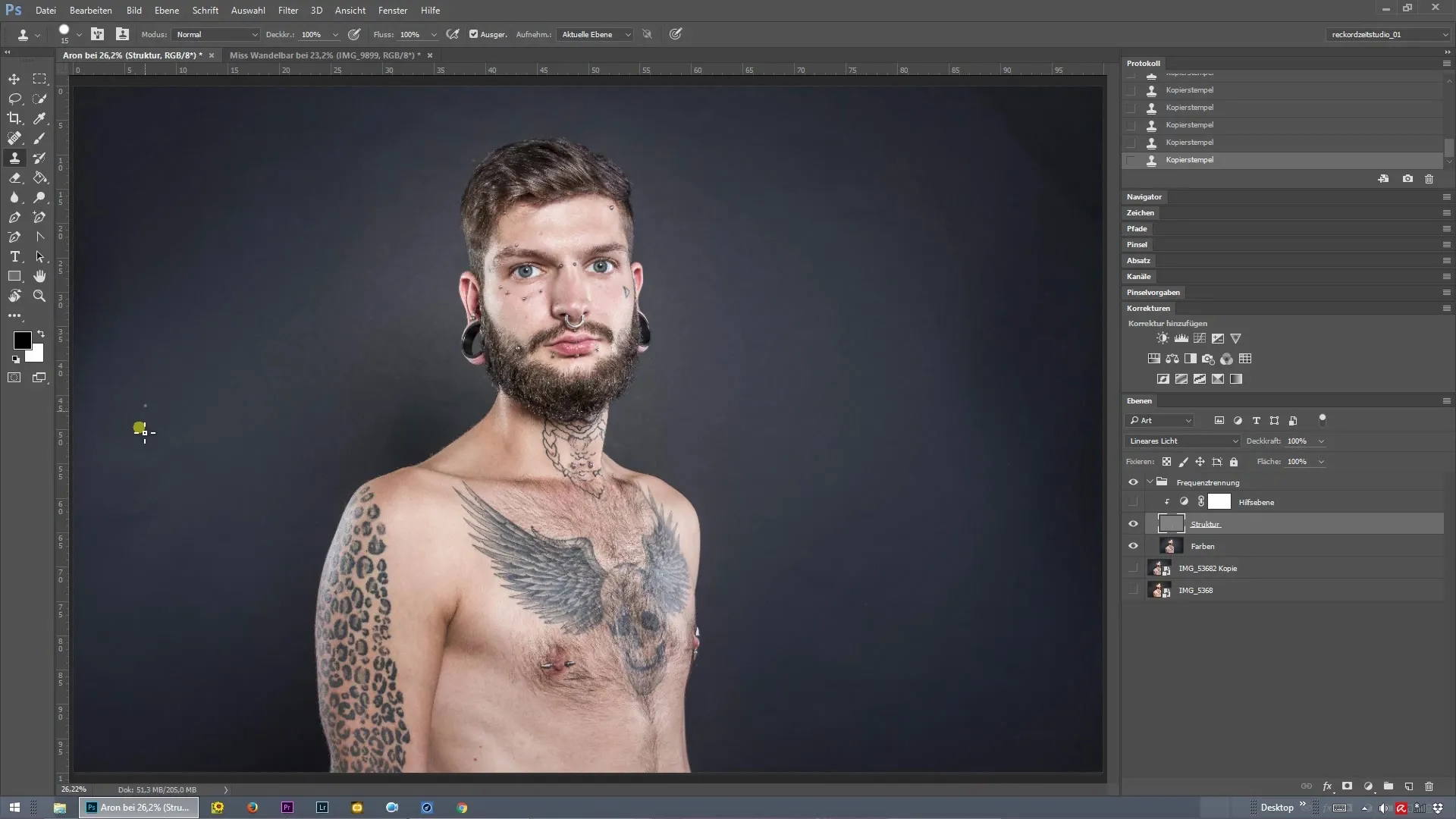
Сховати шар з текстурою
Використовуючи вже оброблену текстуру шкіри як основу, ти можеш тимчасово сховати шар з текстурою. Це дасть тобі чіткіший погляд на фон і допоможе виявити ділянки, які також потребують корекції. Зверни увагу на різницю між обробленими та необробленими ділянками.
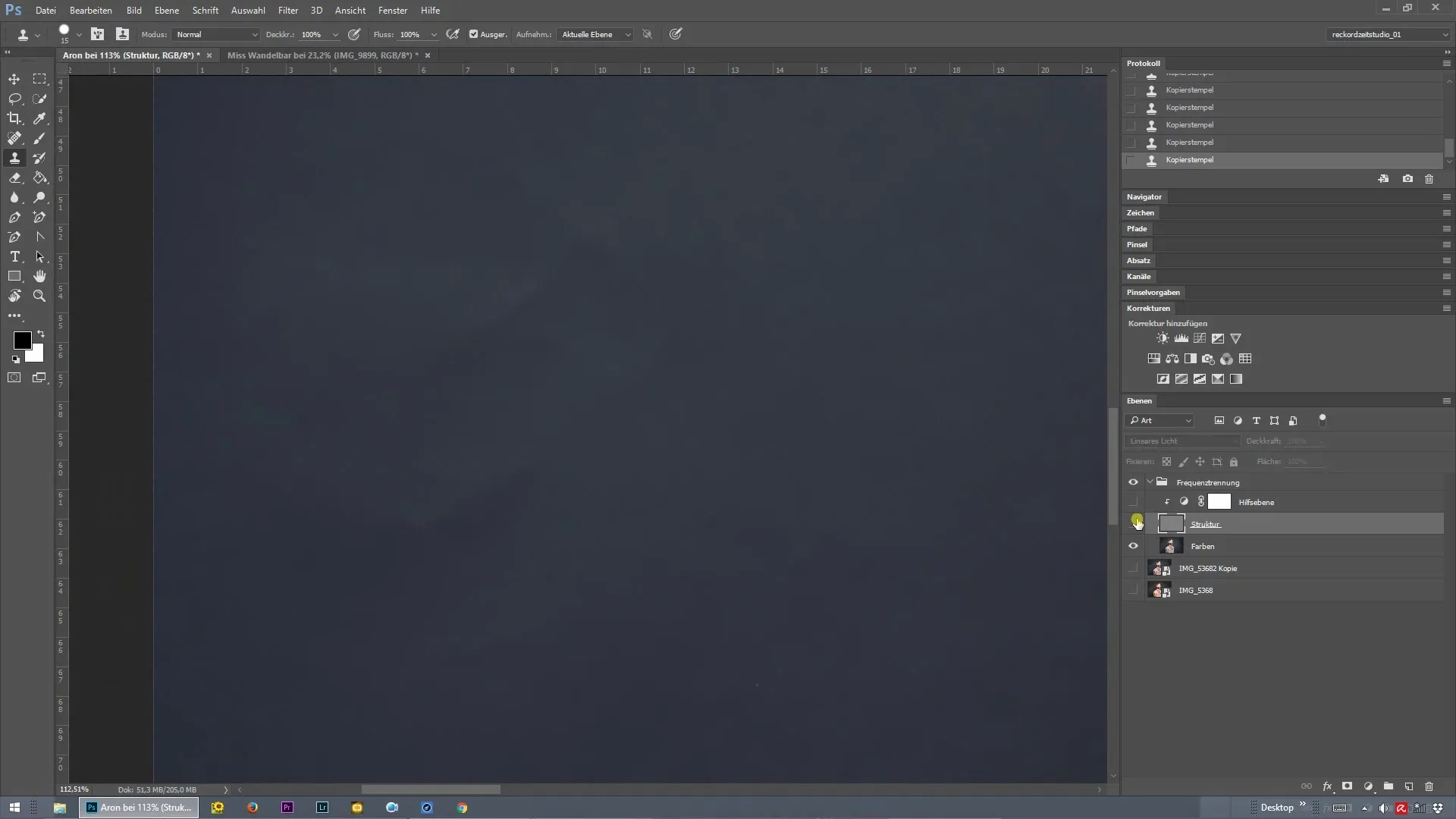
Внести корекції на фоні
Оглянь ділянки, на фоні яких ще є складки або інші нерівності. Ці ділянки також потрібно виправити. Перший крок тут — корекція структури, щоб все виглядало охайно. Зосередься на ідентифікації місць, які потрібно обробити.
Налаштування кольорів
Після того, як ти налаштуєш структуру, наступний крок — оптимізація кольорів. Створи новий пустий шар, який ти можеш назвати, наприклад, «Фон». Цей шар допоможе тобі налаштувати кольори без впливу на структуру.
Налаштування пензлів і прозорості
Вибери пензель з прозорістю приблизно 15 до 30 відсотків для точних і контрольованих робіт. Поки я обрав значення 22 відсотка, ти можеш налаштувати його, щоб досягти найкращого вигляду для свого зображення.
Забарвлення тіней
Тепер вибери трохи світліший колір, який підходить для фону. Почни обережно обробляти тіньові ділянки. Зверни увагу, щоб використовувати лише легкі мазки, щоб забезпечити природний перехід та плавно змішати фон.
Налаштування зображення
Якщо ти задоволений своєю ретушшю фону, натисни «Контроль + 0», щоб зображення знову підійшло. Перевір, як зміни вплинули на загальний вигляд твого зображення. Коли ти вмикаєш і вимикаєш оброблений шар, ти бачиш прогрес і можеш внести корективи.
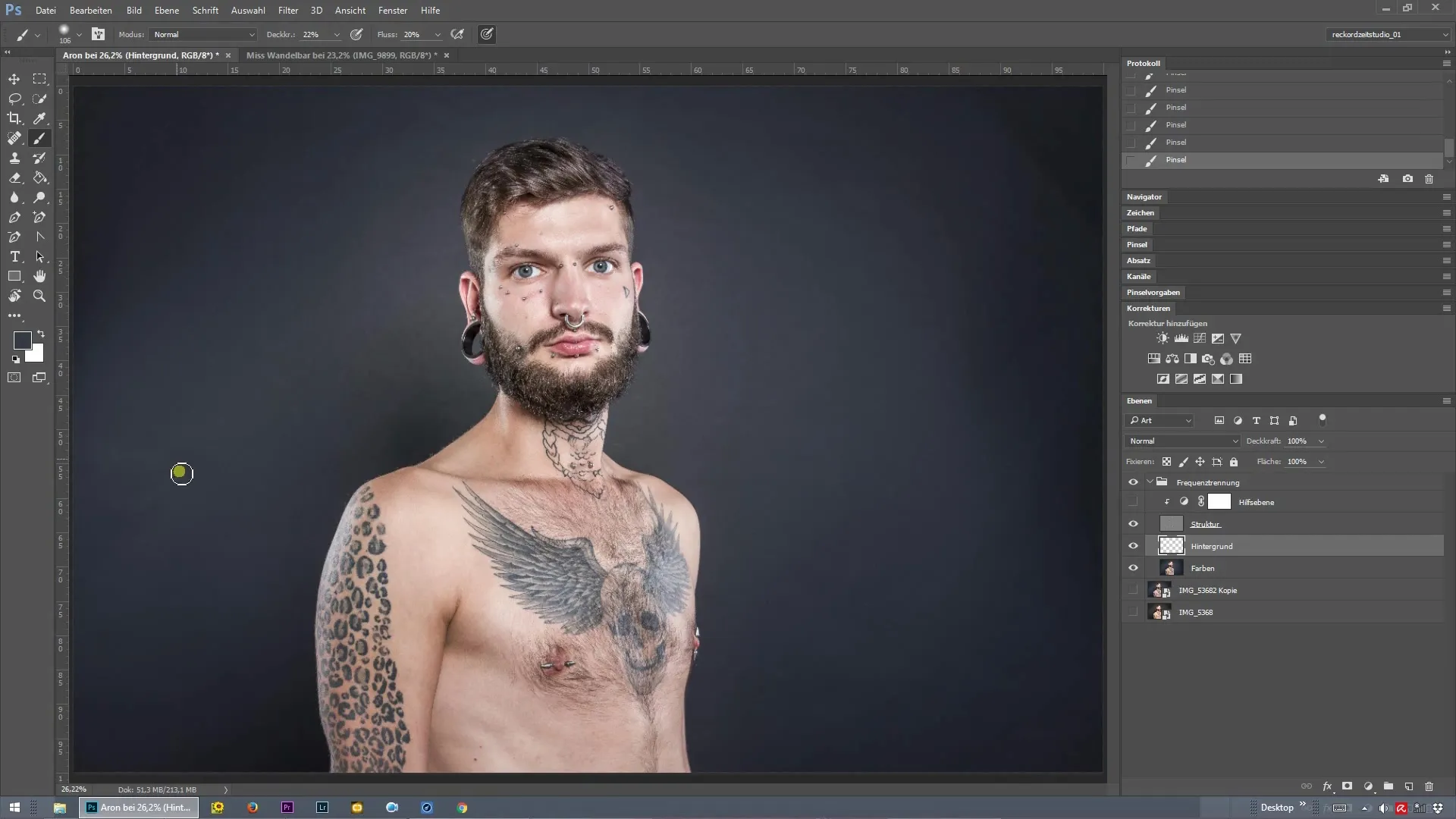
Остаточні корективи
Тонкі налаштування допоможуть тобі знайти оптимальний баланс між структурою та кольорами. Сховуй різні шари за потребою, щоб переконатися, що все виглядає гармонійно. Перехід має бути плавним, а ретуш має безшовно вписуватися у зображення.
Резюме — Частотне розділення в Photoshop: ефективна ретуш фону
Частотне розділення — це потужний інструмент, щоб під час ретуші фотографій не тільки акцентувати увагу на основних рисах, але й не упускати з виду фон. Завдяки етапам корекції структури та кольору ти можеш впевнитися, що кожен елемент твого зображення виглядає професійно.
Питання, що часто виникають
Як я можу активувати частотне розділення в Photoshop?Частотне розділення ти можеш налаштувати вручну, дублюючи шари та працюючи з „Гауссовим розмиванням“ та „Високою частотою“.
Які найкращі пензлі для ретуші шкіри?Для ретуші шкіри ідеально підходять пензлі з м'якими краями і змінною прозорістю для досягнення природних результатів.
Як я можу налаштувати оптимальну прозорість?Оптимальна прозорість залежить від зображення, але значення від 15% до 30% вважається рекомендуємим для тонких корекцій.
Як я можу захистити текстуру шкіри після ретуші фону?Працюючи на окремих шарах і використовуючи маски, ти можеш захистити текстуру шкіри під час налаштування фону.
Коли я повинен закінчити ретуш?Коли всі елементи виглядають гармонійно і немає явних країв або переходів, ти можеш вважати, що ретуш завершена.


